O Banco do Brasil lançou na semana passada dois concursos para formação de cadastro de reserva ao cargo de escriturário em 15 estados: um para 36 cidades nos estados de Alagoas, Amazonas, Ceará, Paraíba e Paraná e outro para 48 municípios nos estados de Acre, Amapá, Maranhão, Mato Grosso, Pernambuco, Piauí, Rio Grande do Norte, Rondônia, Roraima e Sergipe. Para o primeiro, as inscrições estão encerradas. No segundo, o prazo vai até 7 de fevereiro.
No caso de cadastro de reserva, a convocação dos aprovados respeita a demanda da instituição financeira e também o prazo de validade do concurso, que é de um ano, prorrogável por igual período. Portanto, o candidato que conseguir uma boa classificação aumenta suas chances de ser chamado.
De acordo com especialistas, como o conteúdo dos editais está praticamente igual ao do último concurso realizado pelo Banco no ano passado para o interior de São Paulo, com poucos tópicos acrescentados em duas disciplinas, quem estudou com base no documento anterior leva vantagem sobre os demais. Além disso, a organizadora é a mesma: a Fundação Carlos Chagas.
Paulo Estrella, diretor da Academia do Concurso, diz que alguns itens foram acrescentados nas disciplinas de conhecimentos bancários e habilidades no atendimento. No primeiro caso, foram incluídos os tópicos BNDES, Conselho de Política Monetária (Copom) e Cédula de Crédito Bancário. Na segunda disciplina há o decreto lei 6.523, que regulamenta a lei 8.078 sobre o Serviço de Atendimento ao Consumidor (SAC).
Além disso, dizem os especialistas, a principal característica da Fundação Carlos Chagas é cobrar os assuntos de forma equilibrada e direta, não deixando de fora nenhum tópico das disciplinas. De acordo com o edital, para ser classificado, o candidato terá que acertar mais de 40% da prova de conhecimentos gerais, mais de 50% da prova de conhecimentos específicos e no mínimo 50% no conjunto das duas provas.
A prova de conhecimentos gerais terá 40 questões com as disciplinas de língua portuguesa, atualidades, matemática e raciocínio lógico. A de conhecimentos específicos reúne 40 questões de informática, conhecimentos bancários e ainda habilidades no atendimento, que engloba código de defesa do consumidor e do consumidor bancário.
Tempo curto para o primeiro concurso
A forma de estudar depende do conhecimento anterior e da disponibilidade do candidato, mas os especialistas destacam que no concurso para os estados de Alagoas, Amazonas, Ceará, Paraíba e Paraná os candidatos terão menos de um mês para se preparar – a prova será no dia 6 de fevereiro. Nesse caso, Estrella recomenda focar o estudo em conhecimentos bancários e habilidades no atendimento.
“Se o candidato já estudou para outros concursos, ele já viu português, matemática e raciocínio lógico. Mas conhecimentos bancários são muito específicos. Já habilidades no atendimento abrange código de defesa do consumidor, que é um conteúdo muito extenso e demanda conhecimento da lei”, explica. “Quem começou a estudar agora deve pegar uma apostila bastante resumida para ter o mínimo de embasamento teórico de todas as matérias e posteriormente fazer as questões para tentar pegar os pontos mais cobrados normalmente nas provas”, aconselha Estrella.
Carlos Eduardo Guerra, diretor do Centro de Estudos Guerra de Moraes, também acha que a prioridade no caso de quem tem pouco tempo para estudar deve ser dada às disciplinas de conhecimentos específicos. “A Fundação Carlos Chagas faz muitos concursos, então o candidato deve aproveitar para fazer as provas anteriores mesmo que seja de outros concursos que não do BB”, orienta.
Ele acha possível o candidato aproveitar o tempo a seu favor tanto se ele fizer a prova em fevereiro quanto em março, como é o caso do concurso para os estados do Acre, Amapá, Maranhão, Mato Grosso, Pernambuco, Piauí, Rio Grande do Norte, Rondônia, Roraima e Sergipe. “Isso desde que faça uma dedicação integral e abra mão dos compromissos pessoais”, ressalta Guerra.
Para quem já vinha se preparando para o concurso baseado em editais anteriores, o tempo final deve ser aproveitado para rever os pontos específicos e aqueles em que há mais dificuldade, além de fazer provas anteriores, orienta o especialista.
Confira algumas dicas por disciplina:
Matemática e Raciocínio Lógico
Benjamin Cesar, professor do Canal dos Concursos e autor do livro “Matemática Básica”, pela Editora Campus/Elsevier, recomenda ao candidato treinar razões, proporções, divisão proporcional, regras de três simples e composta, problemas que envolvem porcentagem e funções exponenciais e logarítmicas.
“Deve-se fazer resoluções de problemas que envolvem a solução de equação de 1º e 2º graus. São bastante comuns também as sequencias, em que o candidato percebe a lei de formação e a partir daí descobre outros termos da sequência”, diz.
Na parte de estatística, ele destaca cálculo de média, mediana e os problemas de probabilidade. Com relação à matemática financeira, o professor diz que o candidato deverá estudar todo o conteúdo para resolver as questões, pois os temas são interligados.
Na disciplina de raciocínio lógico, Cesar recomenda que o candidato dê atenção especial para as equivalências e as negações. “As aplicações dos princípios aditivos e multiplicativos são questões certas”, diz. Ele ressalta, entretanto, que todo o conteúdo deve ser estudado.
Língua Portuguesa
O professor de língua portuguesa Adriano Vieira diz que a prova deverá ter bastante interpretação de texto, com questões de contextualização. Porém, para ele, o candidato não deve deixar de lado o estudo da gramática aplicada ao texto, priorizando concordância, regência, crase e termos da oração. “O ideal é o candidato treinar muito texto, de preferência da própria banca. Minha sugestão é buscar os últimos concursos de nível médio organizados pela Fundação Carlos Chagas”, afirma.
Dentro do conteúdo programático da redação de correspondências oficiais, Vieira destaca a importância da formatação e o objetivo de cada documento. “Serão cobradas questões sobre a disciplina, não se trata de elaborar uma dissertação. Os candidatos devem saber que o documento responsável pela redação oficial no Brasil é o Manual de Redação da Presidência da República, que rege a redação oficial do Poder Executivo. É fácil de baixar na internet”, indica.
Conhecimentos Bancários
De acordo com João Batista Bernardo, professor de conhecimentos bancários da Academia do Concurso, o conteúdo programático dos editais deste ano tem dois tópicos que não existiam nos concursos anteriores: o Conselho de Política Monetária (Copom) e Cédula de Crédito Bancário.
O professor ressalta que em todos os concursos os assuntos mais solicitados têm sido sistema financeiro nacional, cheques, câmbio e depósitos à vista (abertura de contas correntes, documentos exigidos para pessoa física e pessoa jurídica e tipos de contas).
“O candidato tem que saber as principais atribuições do Conselho Monetário Nacional, Banco Central, Banco do Brasil, Caixa Econômica Federal e BNDES, sem confundi-las. Com relação às instituições financeiras privadas, não interessa ao candidato o que faz um banco de grande porte. O candidato deve saber diferenciar um banco comercial de um banco de investimento e de um banco de desenvolvimento”, diz.
Habilidades no Atendimento
Mônica Roberta, professora de habilidades no atendimento do curso Reta de Chegada, diz que o candidato deve dividir a disciplina em duas partes: de um lado as leis e os decretos, incluindo o Código de Defesa do Consumidor, e do outro o lado mercadológico, com marketing, serviços, venda e etiqueta. “Não é recomendável que o aluno estude os dois conteúdos no mesmo dia porque são muito diferentes. Ele deve fazer uma bateria de exercícios de provas passadas, assim vai fazendo as questões e revendo a teoria desses conteúdos mais explorados”, diz.
Segundo ela, a lei 10.098/00 fala sobre a acessibilidade para portadores de necessidades especiais e mobilidade reduzida, a lei nº 10.048/00 fala sobre atendimento prioritário e o decreto nº 5.296/04 regulamenta e amplia essas duas leis.
“Nessa prova pode ser cobrado muito conceito. Por isso, o aluno deve estudar bastante cada disciplina com atenção. Acredito em um peso maior da parte de legislação, o que dá vantagem ao pessoal da área de fiscal ou direito; contudo, o diferencial será a parte de marketing”, diz.
Segundo ela, tudo deve ser estudado, pois a classificação pode depender de uma questão de peso menor.
Informática
Roberto Andrade, professor de Informática do Centro de Estudos da Língua Portuguesa (Celp) , diz que nas provas da FCC dois assuntos básicos serão sempre cobrados: teclas de atalho (combinações de teclas e suas funções nos seus respectivos programas) e execução de tarefas (operações dos menus do Windows, Word, Internet Explorer, Excel).
“Não basta ao candidato conhecer bem o conteúdo de informática, é preciso principalmente dominar a interpretação das questões para responder exatamente o que é pedido, sem cair nas pegadinhas. Atenção às expressões perigosas como somente, apenas, obrigatoriamente, todas, elas induzem ao erro, pois confundem a interpretação do candidato. O caminho certo para a aprovação no concurso é a realização de muitos exercícios, principalmente tudo que a banca produziu anteriormente, não só as provas do seu concurso”, recomenda.
Dentro do Microsoft Windows, ele destaca a importância das operações básicas nos menus e execução de tarefas, bem como a manipulação de diretórios e arquivos (uso do Windows Explorer): tipos de arquivos, localização, criação, cópia e remoção de arquivos, cópias de arquivos para outros dispositivos, uso da lixeira para excluir e recuperar arquivos e uso da ajuda do Windows. Ele recomenda atenção especial aos atalhos de teclado e teclas de função que sempre são exigidos (Ctrl+A, Ctrl+C, F12, F1, entre outros).
Nos editores de texto Word e Writer, o professor destaca a criação e formatação de documentos, os ícones e suas funções, bem como as principais diferenças entre os dois programas, extensões de arquivo e menus.
De acordo com ele, no Excel e no Calc, o candidato deve estar atento às fórmulas (soma, subtração, divisão, porcentagem, média, SE, o uso do “$”) e, principalmente, lembrar de algumas regras básicas, tais como a fórmula deve começar com o sinal de igualdade, caso contrário não funcionará.
“Deve ser dada atenção especial na prioridade dos operadores matemáticos, pois o Excel segue rigorosamente as regras matemáticas, como fazer primeiro a potenciação, depois divisão e multiplicação e depois soma e subtração. Atenção aos parênteses colocados nas fórmulas”, diz.
Andrade ressalta que aumentou o nível de exigência nas questões sobre internet e no uso de termos específicos (URL, DNS, https, LAN, servidores). Ele recomenda ainda que sejam estudadas as funções do Internet Explorer (principalmente o novo), como manutenção e organização dos favoritos, histórico, downloads, navegação em hipertexto e uso de hyperlinks, webmails e pesquisas.
Outros temas que o professor considera relevantes são cookies, vírus, cavalo de tróia (trojan), worms, phishing, pharming, antivírus e firewall, além de wireless e MP3. Para ele, o candidato deve ainda dominar as funções básicas do Outlook, como configuração de contas, envio e recepção de e-mail, anexos e composição e exclusão da mensagem.


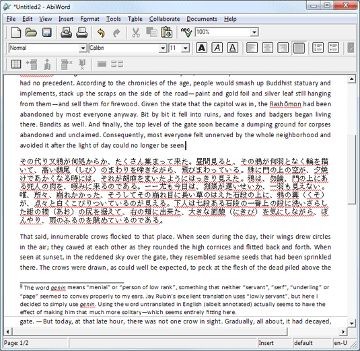
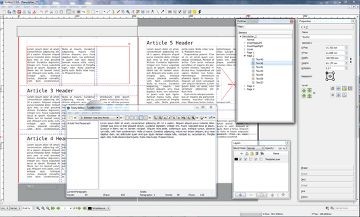
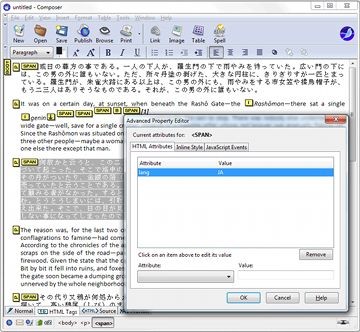
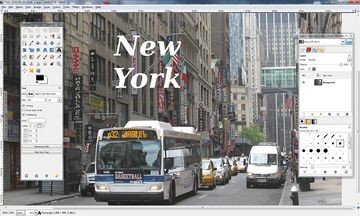
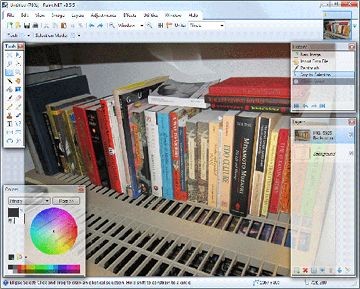
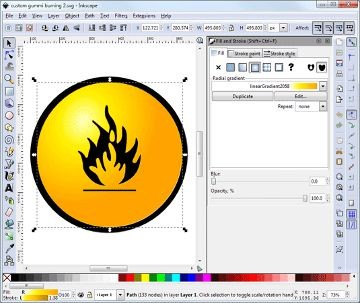
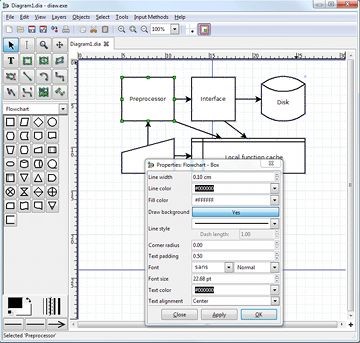
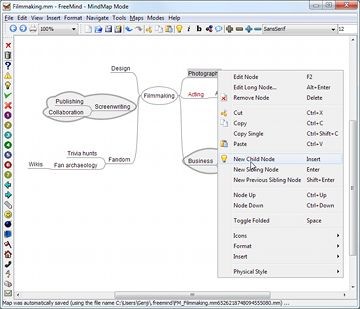
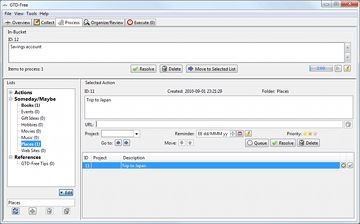
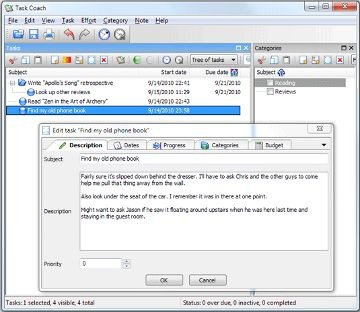
 Travesseiro, o melhor amigo
Travesseiro, o melhor amigo Pode parecer bobagem, mas alguns conselhos básicos podem ajudar você a ter um sono perfeito.
Pode parecer bobagem, mas alguns conselhos básicos podem ajudar você a ter um sono perfeito.